Inno Setup是一款Windows免费的安装制作软件,Inno Setup功能强大,制作快速,对于一般的Windows安装制作都能够快速地完成安装包制作,工具获取地址看文章底部!
inno setup介绍(转) 使 用 笔 记
1、Inno Setup 是什么?
Inno Setup 是一个免费的 Windows 安装程序制作软件。第一次发表是在 1997 年,Inno Setup 今天在功能设置和稳定性上的竞争力可能已经超过一些商业的安装程序制作软件。
关键功能:
★ 支持现在所有正在使用的 32 位 Windows 版本 Windows 95,98,2000,Server 2003,XP,Me,NT 4.0 (不需要服务包)。
★ 支持创建单个 EXE 格式的安装程序,使你的程序可以很方便地在网络上发表。同时也支持磁盘延伸。
★ 标准的 Windows 2000XP 样式向导界面。
★ 定制安装类型,例如:完整安装,最小安装,自定义安装。
★ 完整的卸载功能。
★ 文件安装
包括完全的“压缩”支持,bzip2 和 7-Zip LZMA 文件压缩。安装程序可以比较文件版本信息,替换正在使用的文件,使用共享文件计数,注册 DLLOCX 和类型库,以及安装字体。
★ 可以在任意地方创快捷方式建,包括开始菜单和桌面。
★ 创建注册表和 .INI 项目。
★ 完整的 Pascal 脚本引擎。
★ 支持 multilingualLanguagessection 安装。
★ 支持密码和加密安装。
★ 后台安装和后台卸载。
★ 全部源代码公开 (Borland Delphi 2.0-5.0)。
2、文档约定
Windows 98NT 4+ 这是“Windows 98,2000,XP,NT 4.0,Me 以及更高版本”的简写。
Windows NT 只要是 Windows NT 就可以,它包括 Windows 2000 和 XP (就是 NT 5),除非另外说明。
等宽文本 当你在帮助中看到等宽文本,它表示脚本在中输入的引用的文字。
Inno Setup怎么使用?
1、创建安装程序
安装程序用编译脚本的方式创建,脚本其实就是一个类似 .INI 文件格式的 ASCII 码文本文件。 (它不象你想象的那么复杂!)
脚本用一个“.iss” (表示 Inno Setup Script) 的扩展名。脚本控制着安装程序的所有方面。由它指定哪些文件将被安装到什么地方,在哪里创建快捷方式,且被命名为什么。
脚本文件一般可以用安装程序编译器程序内置的编辑器进行编辑。在你编写完脚本后,下一个最终步骤就是选择安装程序编译器中的“编译”。创建完成后,就可以运行根据你脚本编译的安装程序了。按默认,这个安装程序创建在包含脚本文件目录下的名为“输出”目录中。
如果你想看看它是怎样工作的,启动安装程序编译器,单击“文件 打开”,并选择位于 Inno Setup 安装目录下的 Samples 子目录中的一个脚本文件。(你也可以将这些示例脚本作为你自己编写脚本的模板。)
2、脚本格式概述
Inno Setup 准备了一些段。每个段控制一个不同方面的安装程序部分。每个段用包含在括号 [] 中的段名开始,每个段里面是一些相关的条目。
其中有两种不能类型的段 有些就象 [Setup] 段,条目包含指示名和值 (格式为 Directive=Value),还有一些就象 [Files] 段,条目被参数分隔。
这里是一个例子
[Setup]
AppName=My Program
[Files]
Source MYPROG.EXE; DestDir {app}
注意,在脚本中指定多个相同名字的段是合法的。
你可以通过在行起始位置加个分号“;”在脚本中写入“注释” (编译时被编译时忽略)。例如
; 这是一条注释,放在这里只是要提醒我自己...
支持 A C-like #include 指示,从个别文件放入行到 #include 指示位置的脚本。语法是
#include filename.txt
如果文件名中未提供完整的路径,编译将在包含 #include 指示的同一目录中查找。文件名用“compiler”作为前缀的场合中,在编译器目录中查找文件。
3、段中参数
所有脚本中的段,除 [Setup]、[Messages]、[CustomMessages] 和 [LangOptions] 段,包含的行中可有多个各自的参数。下列是 [Files] 段中的一个举例
[Files]
Source MYPROG.EXE; DestDir {app}
Source MYPROG.HLP; DestDir {app}
Source README.TXT; DestDir {app}; Flags isreadme
每个参数都由一个名字组成,然后跟随一个冒号,然后是一个值。除非另外说明,如果参数未指定,将设定为一个默认值。一行中多个参数用分号隔开,并且可以以任何次序列出。
参数的值如果包含一个用户定义的字符串时,一般来说用双引号 () 包含,例如象文件名。引号使用不是必需的,但这样做可能会在值中的首位或末位被加入空格,以及分号和双引号。
在要引用的值中使用一个双引号字符,用两个连续的双引号字符,例如
This contains embedded quotes
安装程序编译器会将它视作
This contains embedded quotes
如果你希望参数值是一个单个双引号字符,用四个双引号字符 。外面的两个用于包含引用的字符;内部两个写入单个的双引号字符。
4、常量
脚本中的项目大部分可以嵌入常量。这些预定义的字符被包含在括弧 { } 中。安装程序或卸载程序会根据用户选择和系统配置将这些常量翻译为文字值。例如,{win} 在大部分系统中会被翻译为“CWINDOWS”。
字符“{”视作为常量开始。如果你想将它作为实际字符使用,你必须使用两个连续的“{”字符。(对于“}”则不需要。)
当 在常量后面直接跟随一个反斜杠时,如果常量的值末端已经包含了一个反斜杠号,安装程序或卸载程序将自动删除该反斜杠号。 因此,如果一个特殊常量值是“C”,{constantname}file 将翻译为“Cfile”,而不是“Cfile”。如果你想防止意外,将反斜框放入 { } 字符中,例如,{app}{}。
Inno Setup安装步骤:
1、 首先在本站下载Inno Setup安装包,解压后双击exe文件进行安装
2、选择安装语言,如下图所示:
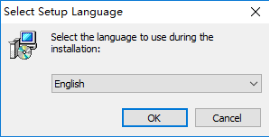
3、进入用户协议界面,选择同意协议,如下图所示:
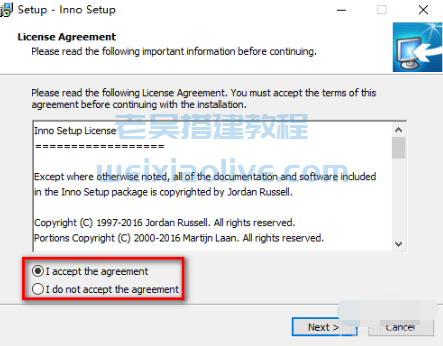
4、进入安装路径界面,选择默认安装或者自定义安装到其他文件夹中如下图所示:
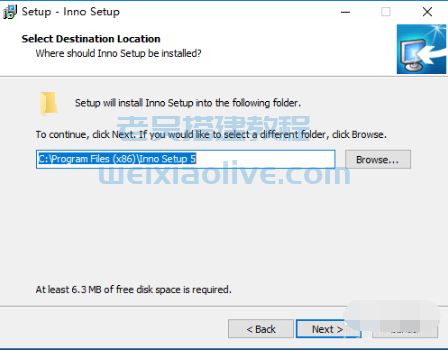
5、点击安装Preprocessor,如下图所示:
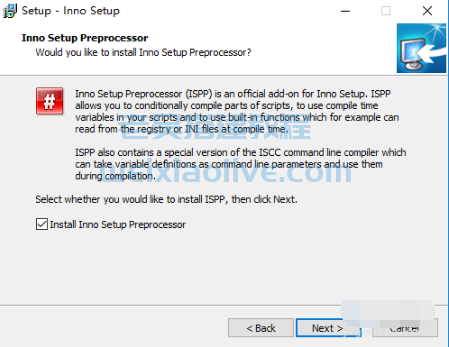
6、选择创建桌面快捷方式,点击下一步,如下图所示:
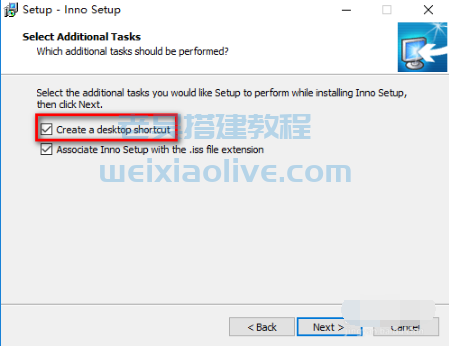
7、完成安装,如下图所示:
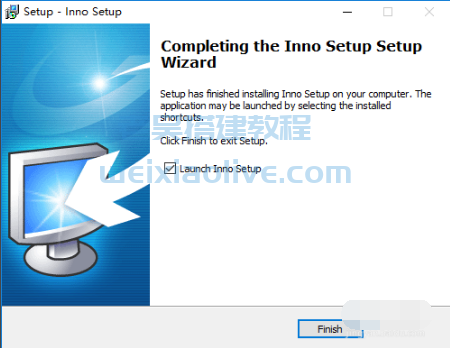
注意事项:首先在本站下载好Inno Setup的软件安装包,解压后打开exe文件,进入安装向导。根据提示按步骤进行安装,安装时可选择默认安装位置安装,也可以自定义安装位置。勾选好相应的快捷方式后,进入安装程序,稍作等待后即可安装完成,畅享这款软件。
Inno Setup程序打包方法:
1、创建新脚本,如下图所示:
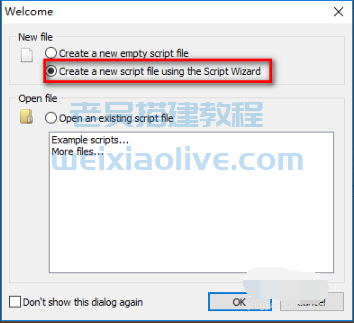
2、欢迎界面,如下图所示:
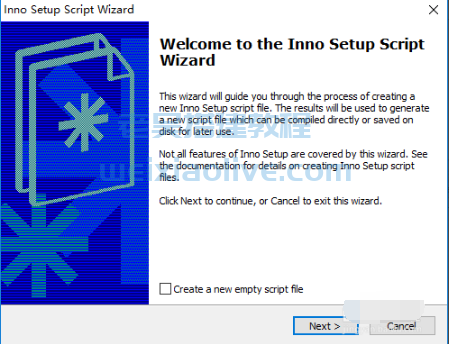
3、程序名称、版本号、公司名称、网址,如下图所示:
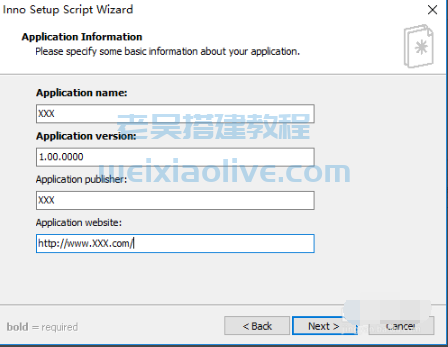
4、安装目录,如下图所示:
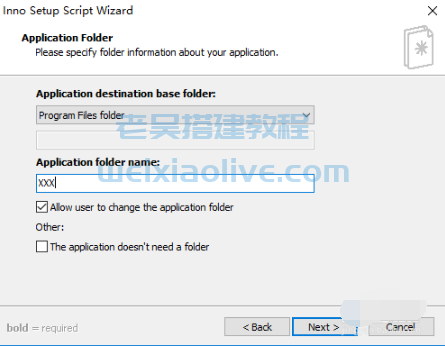
5、添加项目Release文件
例如C#项目:①点击Browse按钮添加exe执行文件;②点击Add File(s)按钮添加Release文件夹所有文件,如下图所示:
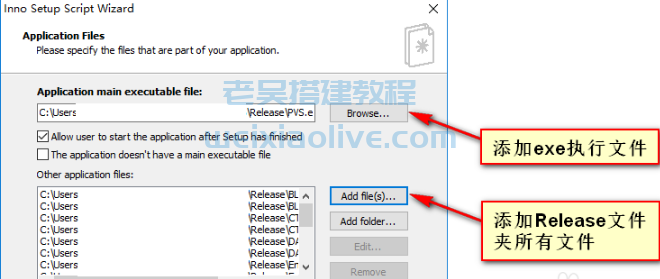
6、快捷方式,如下图所示:
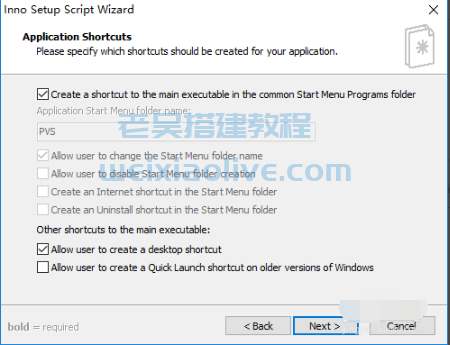
7、Application Documentation,如下图所示:
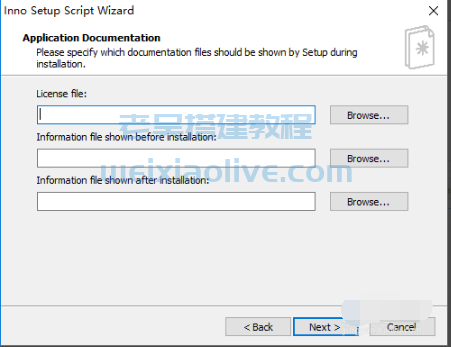
8、安装语言:Chinese Simplified(简体中文),可以多选,如下图所示:
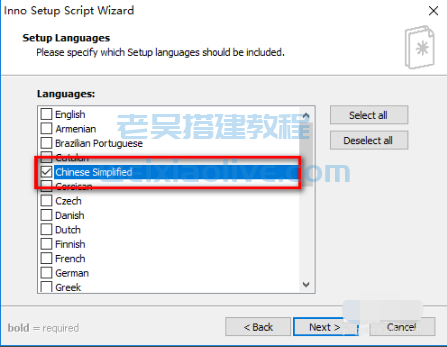
9、安装文件名称、图标,如下图所示:
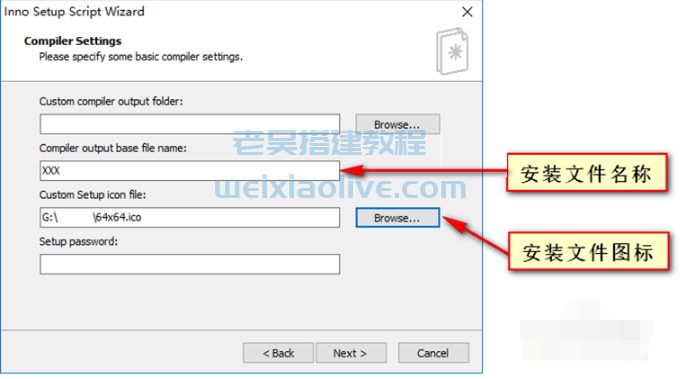
10、使用编译命令,如下图所示:
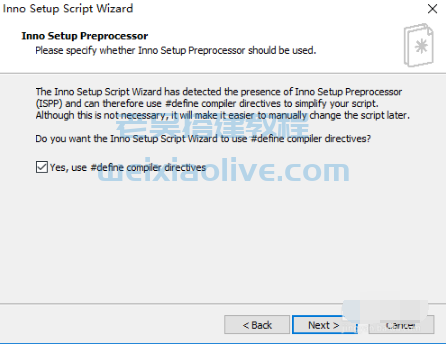
11、Finish,如下图所示:
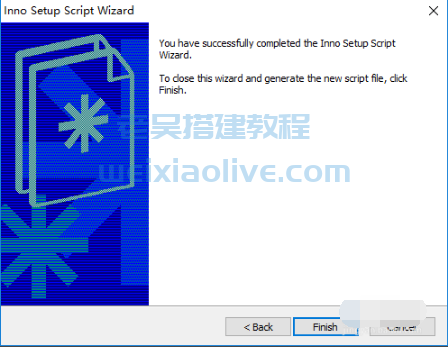
12、是否编译,如下图所示:
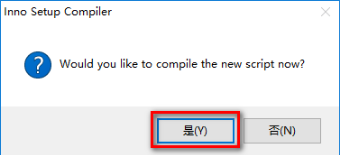
13、是否保存脚本(选择否,脚本自动保存”我的文档“文件夹),如下图所示:
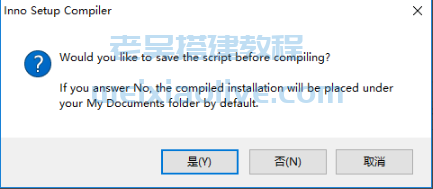
14、保存脚本),如下图所示:

15、编译完成,Desktop-Output文件夹-安装文件,如下图所示:
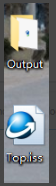
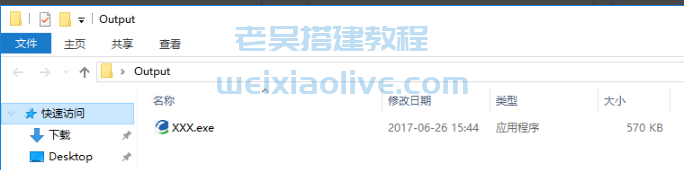
16、安装向导中文简体,如下图所示:
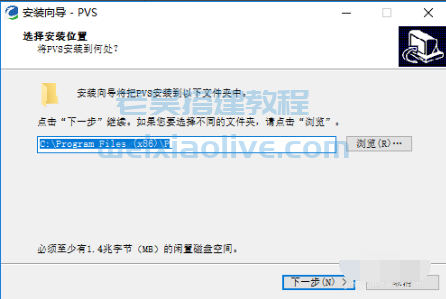
Inno Setup常见问题:
一、Inno Setup支持 MBCS (多字节字符集) 吗?
Inno Setup 2.0.6 添加了完善的 MBCS 支持。在所有文件名和常量解析中使用了头字节检查,因此应该不会出现使用反斜框字符 (“”) 或括号 (“{”) 错误。
二、Inno Setup怎样更改 Setup.exe 的图标?
安装程序的图标可以通过设置 [Setup] 段的 SetupIconFile 进行更改。要设置卸载程序的图标,设置 UninstallIconFile。
可以用 Inno Setup 创建一个带条件的安装程序吗 – 例如,仅在某个注册表键或文件存在时进行?
Inno Setup 4 添加了支持这个的新 Pascal 脚本功能。
注意: 用早期的 Inno Setup 版本它已经提供根据 Windows 版本安装不同的文件。
三、Inno Setup操作系统兼容性?
Inno Setup当前支持的平台包括 Windows 95,98,2000,XP,Me 和 NT 4.0。
我当前是在 Windows 2000 平台上使用和开发,因此对 Windows 2000 的兼容性是可靠的。
获取地址:
- 1、Inno Setup 是什么?
- 2、文档约定
- 1、创建安装程序
- 2、脚本格式概述
- 3、段中参数
- 4、常量
- 一、Inno Setup支持 MBCS (多字节字符集) 吗?
- 二、Inno Setup怎样更改 Setup.exe 的图标?
- 三、Inno Setup操作系统兼容性?









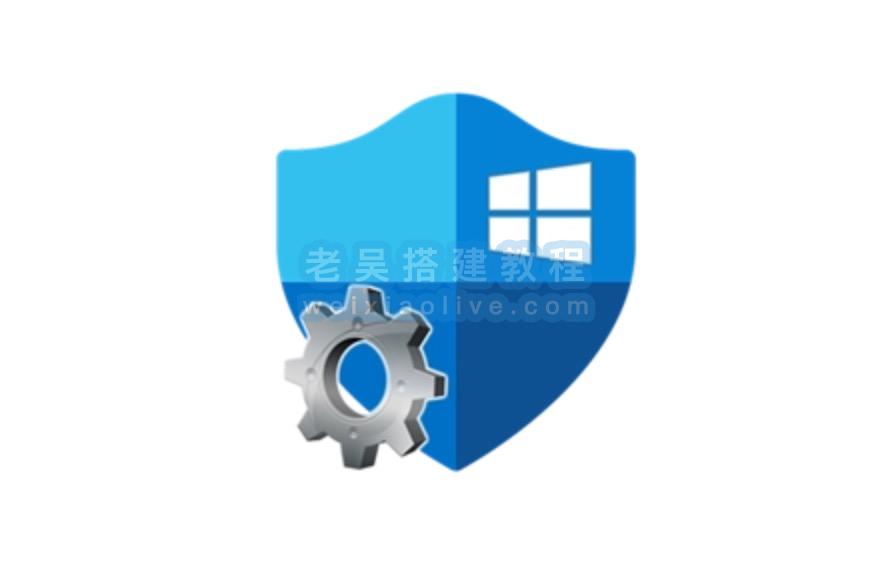
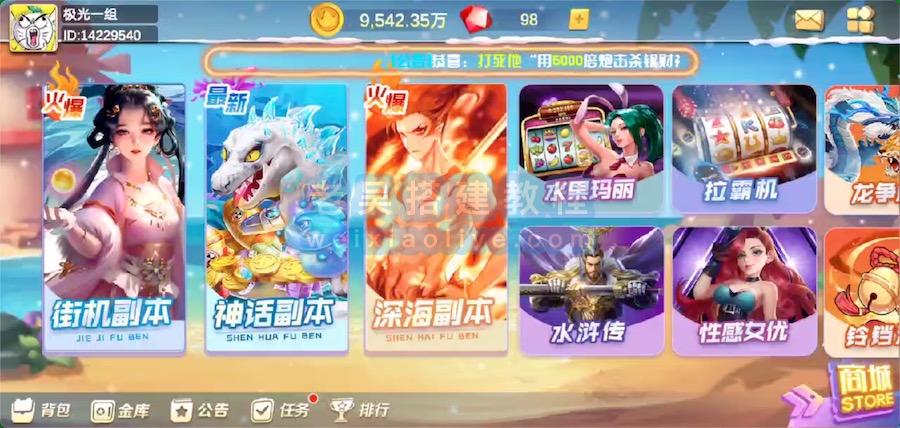













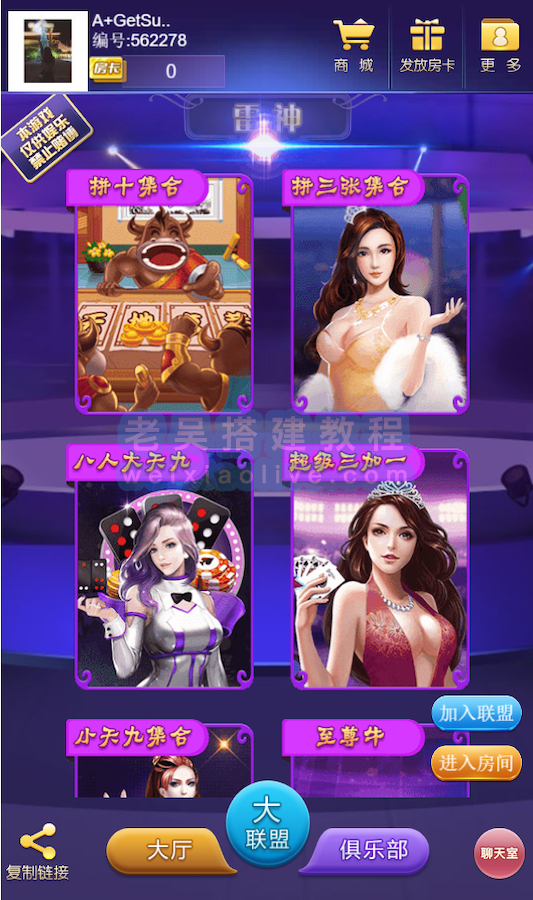
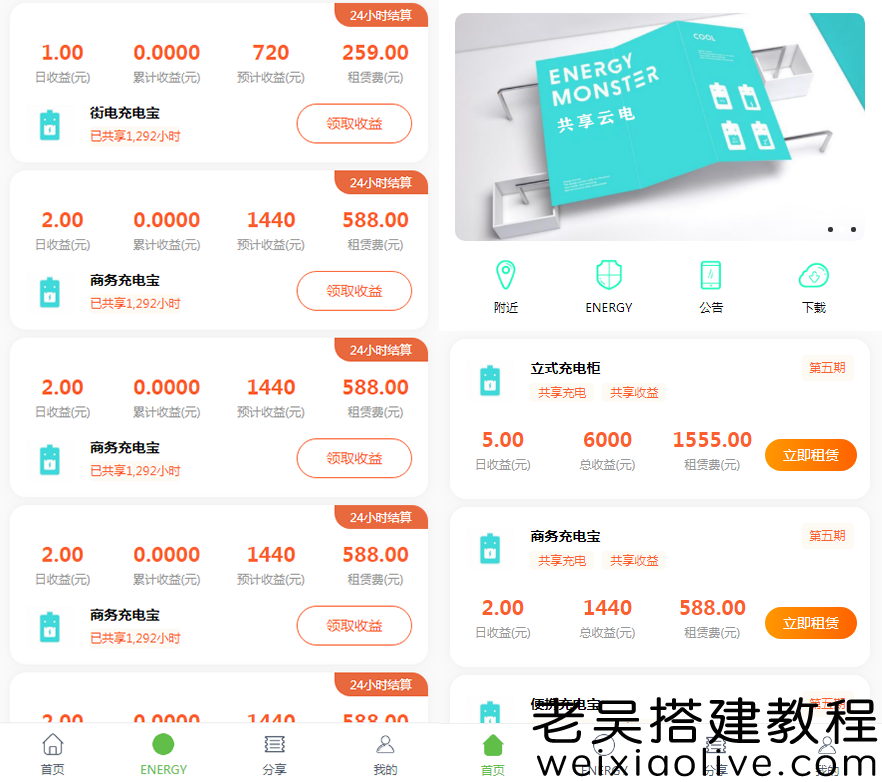
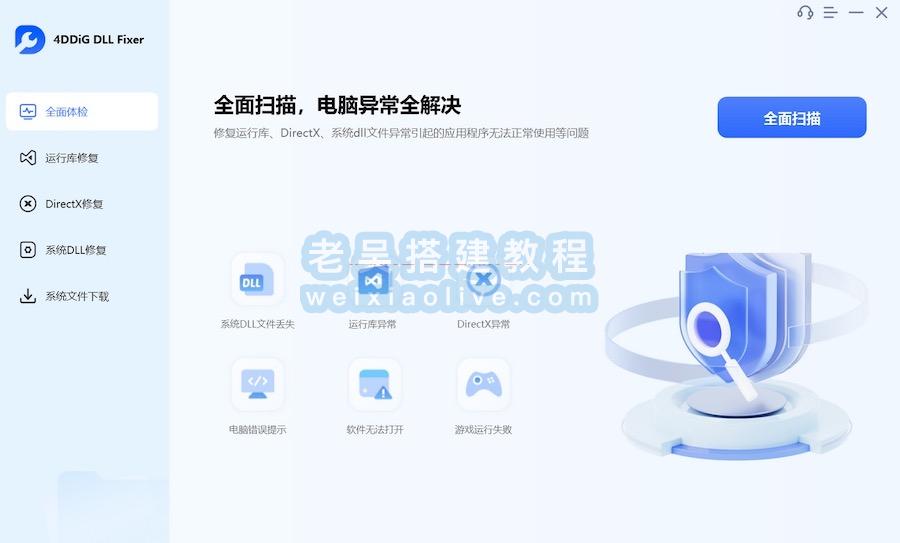

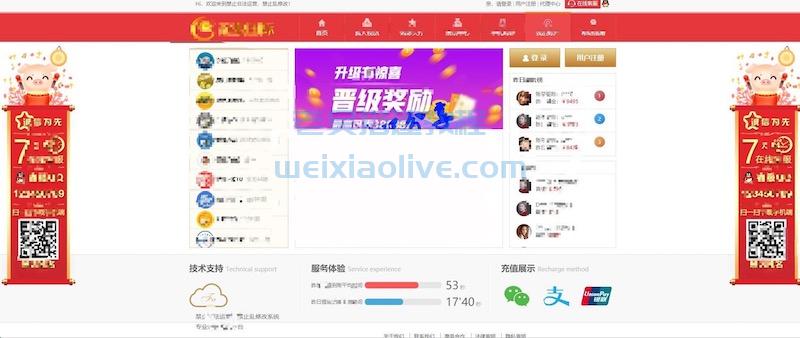
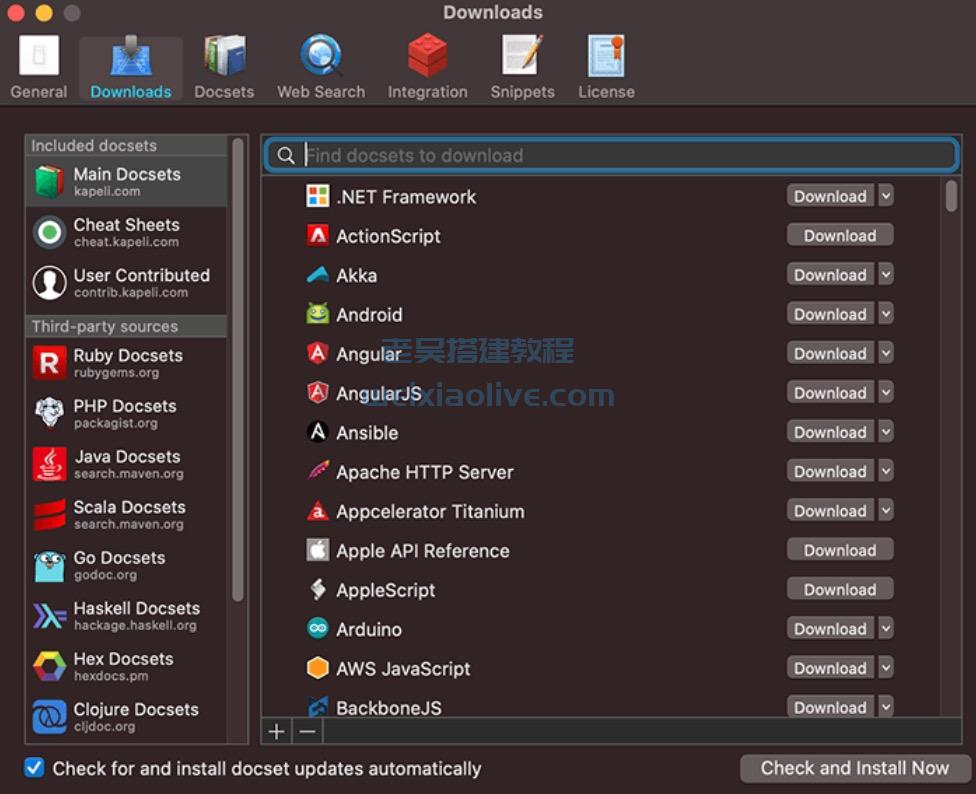
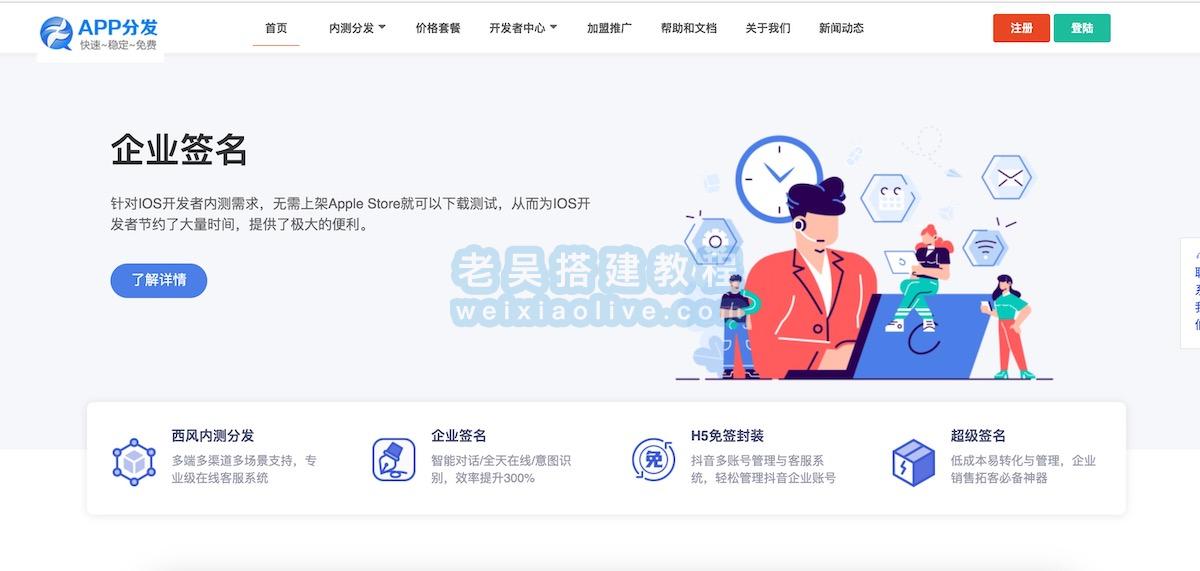



发表评论
沃尔沃二
按时发放
111
看看
看看
666666666666666
11
1
66
77